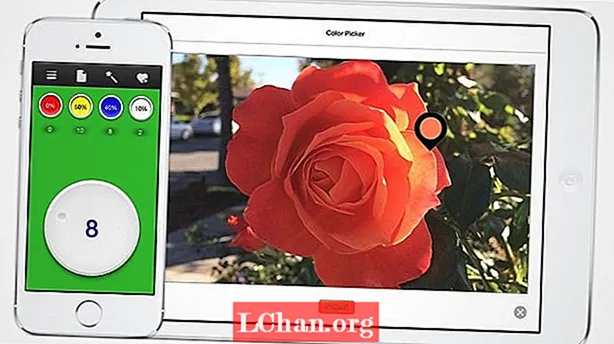Բովանդակություն
- Windows Hello- ի համատեղելի տեսախցիկը շտկելու լավագույն 4 ուղիները հնարավոր չէ գտնել
- Way 1. Վերականգնել Windows Hello կենսաչափական շտեմարանը
- Ուղի 2. Ստեղծեք Windows- ի նոր հաշիվ ՝ մուտք գործելու համար (երբ համակարգիչը կողպված է)
- Ուղի 3. Տեղադրեք հին SSD- ը
- Wayանապարհ 4. Գործարանային պատուհաններ
- Ամփոփում

Եթե այդպիսի խնդիրն էլ է ձեզ անհանգստացնում, ապա պետք է իմանաք, որ ձերն է Windows Hello- ի համատեղելի վեբ-տեսախցիկ այլևս չի ճանաչվում: Սա կարող է լուրջ խնդիր լինել: Եվ եթե դուք չեք պատկերացնում հետագա անելիքները, մենք այստեղ ենք ձեզ օգնելու համար: Մենք պատրաստվում ենք նշել 4 եղանակ, որոնց օգնությամբ դուք կարող եք լուծել հարցը: Այսպիսով, եկեք ուսումնասիրենք, թե ինչ պետք է անենք, երբ Windows Hello համատեղելի տեսախցիկն այլևս հնարավոր չէ գտնել:
Windows Hello- ի համատեղելի տեսախցիկը շտկելու լավագույն 4 ուղիները հնարավոր չէ գտնել
Way 1. Վերականգնել Windows Hello կենսաչափական շտեմարանը
Առաջին հերթին, դուք կարող եք փորձել վերականգնել Windows Hello Biometric տվյալների բազան: Այս եղանակով այս եղանակով կարող եք շտկել Windows Hello- ի աջակցվող տեսախցիկների խնդիրը:
- Քայլ 1. Սկզբից գործարկեք Run երկխոսության տուփը: Դրա համար միասին սեղմեք «Windows + R»:
- Քայլ 2. Այժմ մուտքագրեք «services.msc» և սեղմեք «OK» կոճակին կամ սեղմեք «Enter» ստեղնը:

- Քայլ 3. Այժմ դուք պետք է որոնեք «Windows Biometric Service»:

- Քայլ 4. Կրկնակի կտտացրեք այն և հարվածեք «Կանգնեցնել» կոճակին և հաստատեք այն:

- Քայլ 5. Դա անելուց հետո անցեք «C: Windows System32 WinBioDatabase» ուղին: Դրանից հետո դուք ենթադրաբար կստանաք WinBioDatabase թղթապանակում ամբողջ ֆայլերի պահուստավորումը:

- Քայլ 6. Հետո, ջնջեք բոլոր ֆայլերը: Կրկին, բացեք Windows կենսաչափական ծառայությունը ՝ հետևելով վերը նշված քայլերին և վերագործարկեք այն:
- Քայլ 7. Հետագայում կտտացրեք «Սկսել» կոճակին և անցեք «Կարգավորումներ»: Անցեք «Հաշիվներ», ապա «Մուտք գործելու ընտրանքներ»: Այժմ կարող եք կրկին գրանցել դեմքի տվյալները: Ստուգեք, արդյոք խնդիրը վերացել է:
Ուղի 2. Ստեղծեք Windows- ի նոր հաշիվ ՝ մուտք գործելու համար (երբ համակարգիչը կողպված է)
Եթե ձեր համակարգիչը կողպված է և ի վիճակի չէ ձեզ թույլ տալ անցնել մուտքի էկրանից, Windows Hello- ի համատեղելի խցիկի պատճառով, մենք առաջարկում ենք ստեղծել թարմ Windows հաշիվ: Եվ դրա համար մի բան, որը կարող է օգնել ձեզ, PassFab 4WinKey- ն է: Այս գործիքը նախատեսված է և պատրաստված է այն օգտվողների համար, ովքեր խրված են կողպեքի էկրանին իրենց համակարգչի վրա: Այն կարող է օգնել Windows- ում հեշտությամբ շրջանցել տեղական և ադմինիստրատորի գաղտնաբառը: Գումարած գումարածով ՝ Դուք կարող եք հեշտությամբ ստեղծել կամ ջնջել Windows հաշիվ: Այժմ մենք կիսում ենք այն քայլերը, որոնց միջոցով այս գործիքի միջոցով կարող եք ստեղծել նոր Windows հաշիվ:
- Քայլ 1. Ձեզ հարկավոր է CD / DVD / USB նախ ՝ զրոյացման սկավառակ ստեղծելու համար: Ձեռք բերեք այն և դրեք այն ԱՀ-ի ներսում, որն այժմ աշխատում է: Ներբեռնեք և գործարկեք գործիքը հիմա: Երբ առաջին էջում եք, ընտրեք բեռնման կրիչը, որն օգտագործում եք շարունակելու համար:

- Քայլ 2. Սեղմեք «Հաջորդ» կոճակը և այն կայրի USB կրիչը: Այժմ կարող եք հեռացնել այն և տեղադրել այն կողպված համակարգչի մեջ: Վերագործարկեք ձեր համակարգիչը և հպեք «F12» ստեղնին կամ «Esc» ստեղնին: Բեռնման ընտրացանկը կհայտնվի այնտեղ, որտեղ դուք պետք է ընտրեք բեռնիչ սարքը:

- Քայլ 3. Հաջորդ էկրանին անհրաժեշտ է ընտրել ձեր օգտագործած գործառնական համակարգը և սեղմել «Հաջորդ» -ը: Ընտրեք «Ստեղծել նոր հաշիվ»: Մուտքագրեք թարմ օգտագործողի անունն ու գաղտնաբառը: Հարվածեք «Ստեղծել» -ին և ավարտեք:

Ուղի 3. Տեղադրեք հին SSD- ը
Եթե ամեն ինչ դեռ նույնն է, փորձեք տեղադրել ձեր հին SSD- ն ձեր համակարգչի կամ նոութբուքի վրա: Նշենք, որ SSD (Solid state drive) և HDD (կոշտ սկավառակի սկավառակ) տատանվում են տվյալների պահման առումով: Նրանց ֆիզիկական բնութագրերը թեև նույնն են: SSD- ը նոր է տեխնոլոգիայի մեջ և հաջողությամբ օգտագործվել է որպես պահեստավորման սարք: Դուք պետք է այն տեղադրեք և ստուգեք, թե արդյոք Windows Hello համատեղելի տեսախցիկը պահպանվում է:
Wayանապարհ 4. Գործարանային պատուհաններ
Եթե դեռ չի հաջողվում գտնել ձեր Windows Hello- ի համատեղելի տեսախցիկը, ապա վերջին միջոցը Windows- ի գործարանային վերականգնումն է: Խնդրում ենք նկատի ունենալ, որ դա կսրբի ամեն ինչ ձեր համակարգչից: Եթե ձեզ հարմարավետ է, ապա միայն այն ժամանակ շարունակեք այս գործով: Ահա քայլերը:
- Քայլ 1. Բացեք Կարգավորումները «Windows + I» - ով և անցեք «Թարմացումներ և անվտանգություն»:

- Քայլ 2. Ձախ վահանակում ընտրեք «Վերականգնում» -ը և «Վերականգնել այս համակարգիչը» տակ ընտրեք «Սկսել» -ը:

- Քայլ 3. Ընտրեք մեկը ՝ «Պահիր իմ ֆայլերը» և «Հեռացրեք ամեն ինչ» -ներից ՝ ըստ ձեր ընտրության:

- Քայլ 4. Հաջորդ էկրանին կրկին ընտրեք տարբերակներից մեկը ՝ ըստ ձեր կարիքների:

- Քայլ 5. Նախազգուշացման դեպքում հարվածեք «Հաջորդ» կոճակին:

- Քայլ 6. «etրոյացնել» կոճակը և, եթե կան, հետևեք հրահանգներին:

Ամփոփում
Մենք շատ բան կիսեցինք Windows Hello- ի համատեղելի տեսախցիկի խնդրի մասին: Հուսով ենք, որ վերոհիշյալ մեթոդներին հետևելով ՝ դուք կարող եք հասնել ցանկալի արդյունքների, նույնիսկ եթե կողպված եք Windows 10/8/7 համակարգչից: Եթե մենք կարողանանք օգնել ձեզ խնդրից ազատվելու հարցում, կիսվեք ձեր փորձով մեզ հետ ՝ պարզապես թողնելով մեկնաբանություն ներքևում: Բացի այդ, դուք կարող եք կիսվել այս հաղորդագրությամբ նրանց, ովքեր կարիքավոր են: Վերջապես, ավելի շատ նման հետաքրքիր թեմաների համար եղեք մեզ հետ և օգնեք մեզ աճել: